Как удалить учетную запись электронной почты на MacBook: шаг за шагом
Удаление учетной записи электронной почты на MacBook может показаться сложной задачей, но с нашим подробным руководством вы сможете сделать это легко и быстро. Следуйте нашим советам и шагам для успешного завершения процесса.

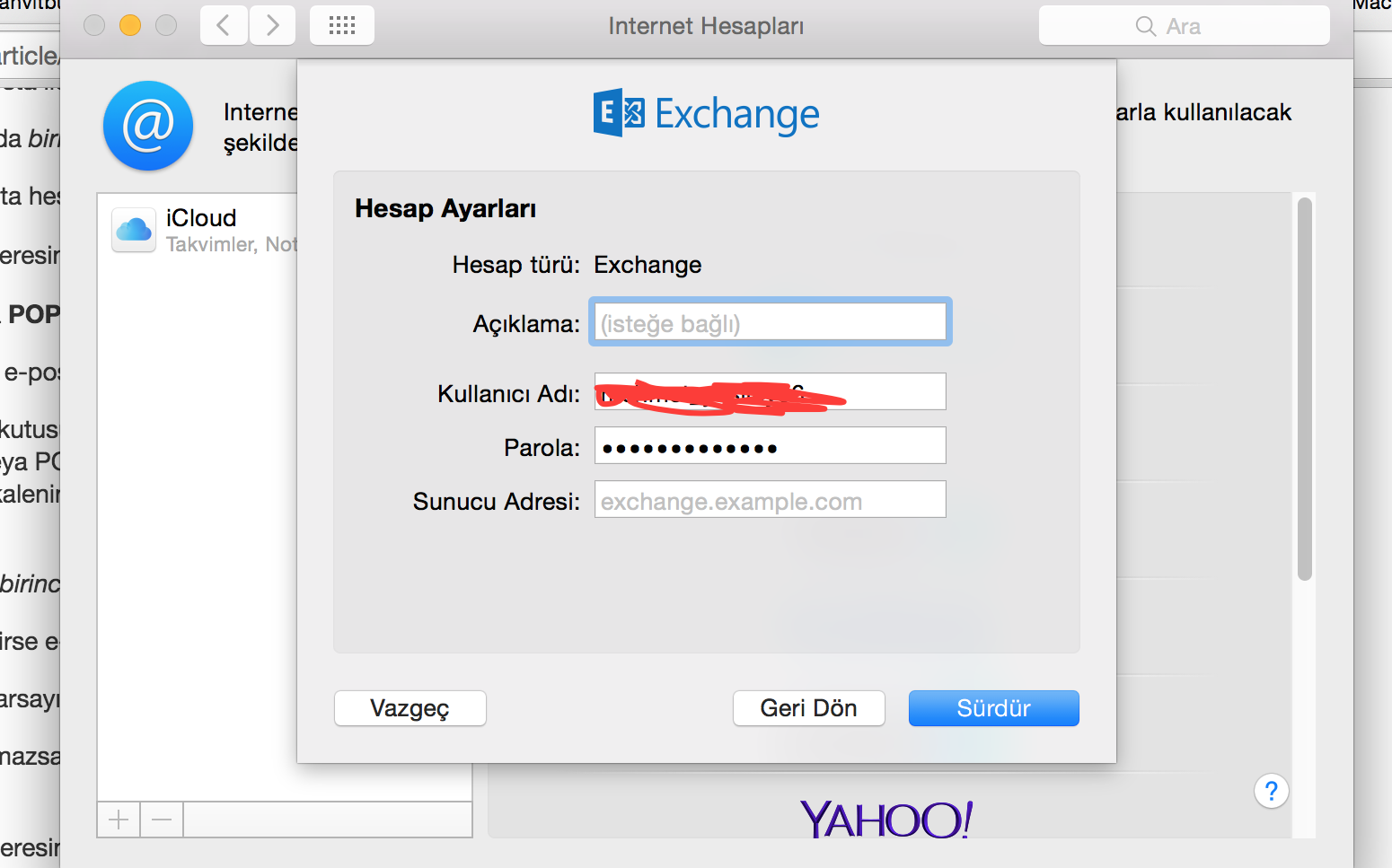
Откройте приложение Почта на вашем MacBook.

MacOS Sonoma – Настройки, которые необходимо изменить / MacOS - Settings You NEED to Change
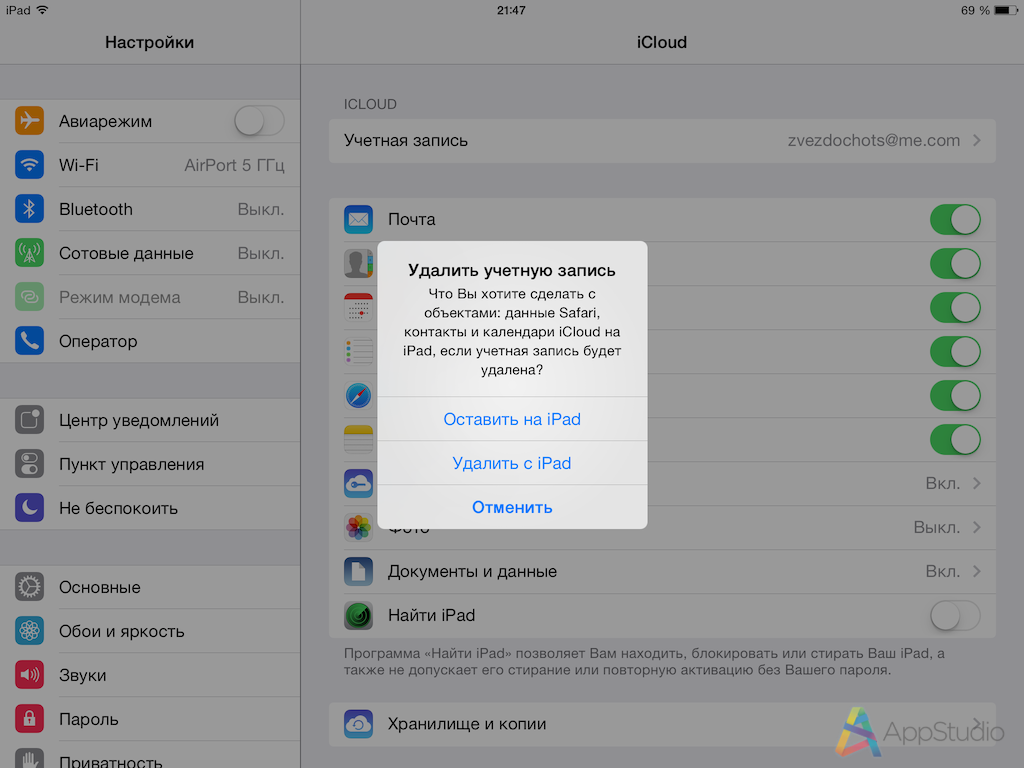
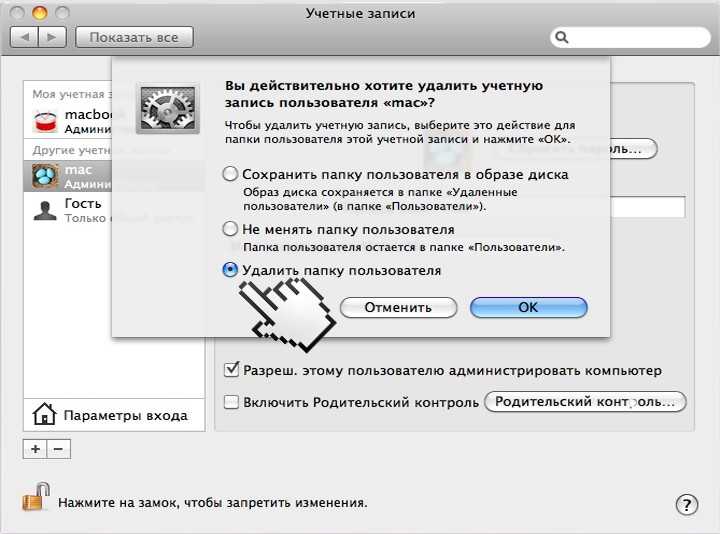
Перейдите в меню Почта и выберите Настройки.

Как выйти из iCloud на Macbook
/macbook-macos-high-sierra-use-mail-hero-5c826e82c9e77c0001a675fe.jpg)
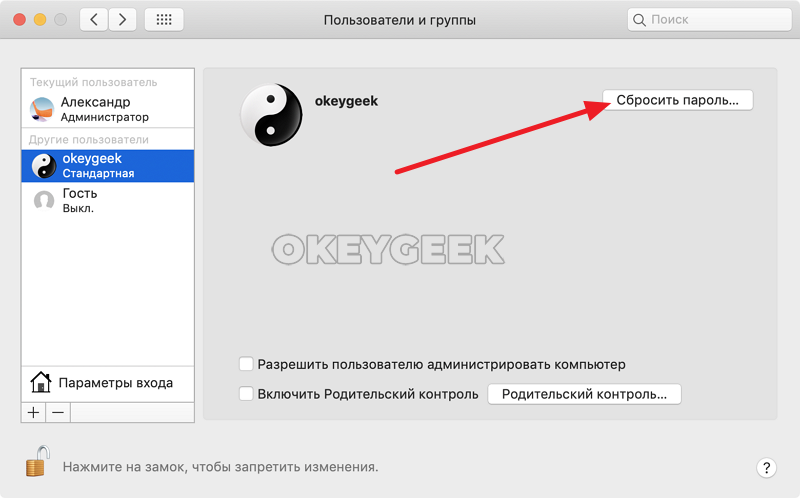
Перейдите на вкладку Учетные записи.
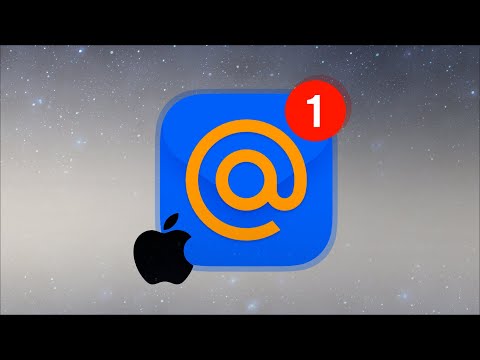
Настройка почты в macOS - Mail почта в приложении почты на macOS
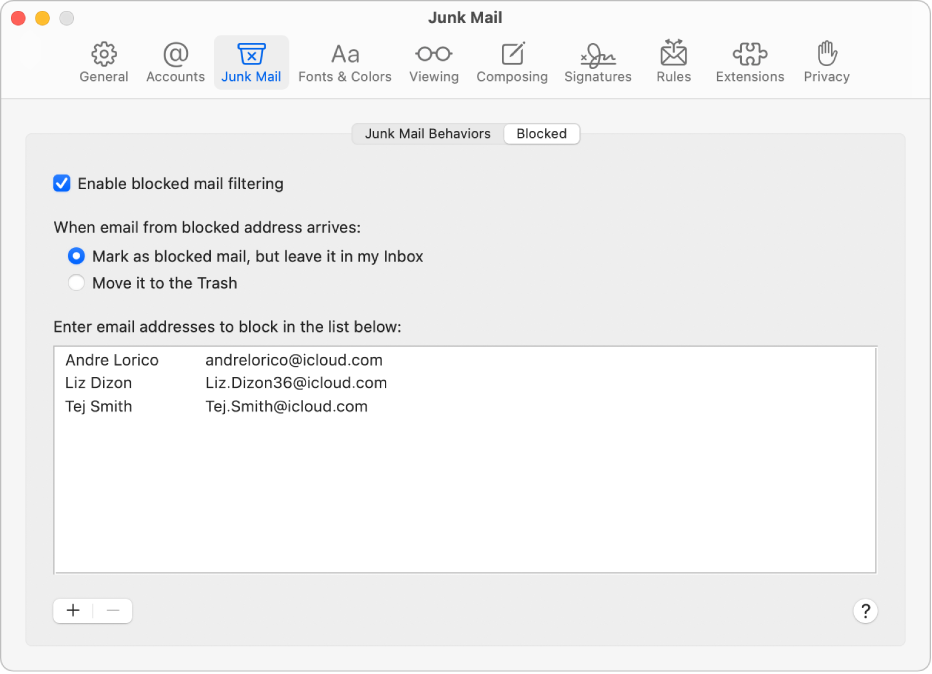
Выберите учетную запись, которую хотите удалить, в списке слева.
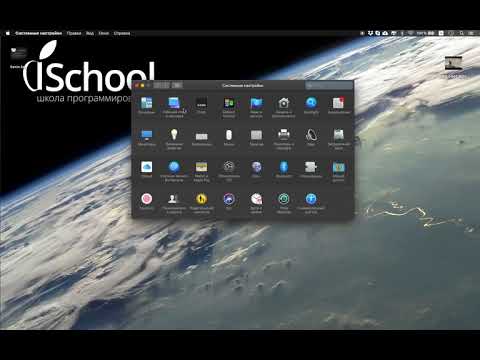
Как удалить учетную запись в почте на Mac
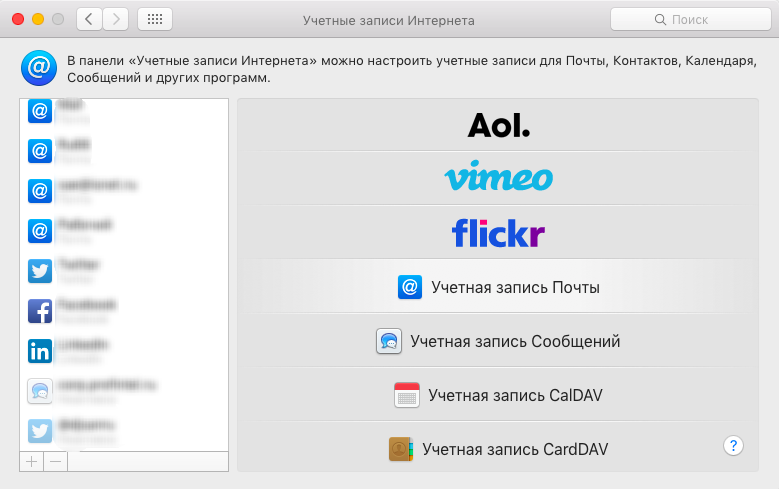
Нажмите на кнопку Минус (-) в нижней части списка учетных записей.

Как сбросить Mac до заводских настроек
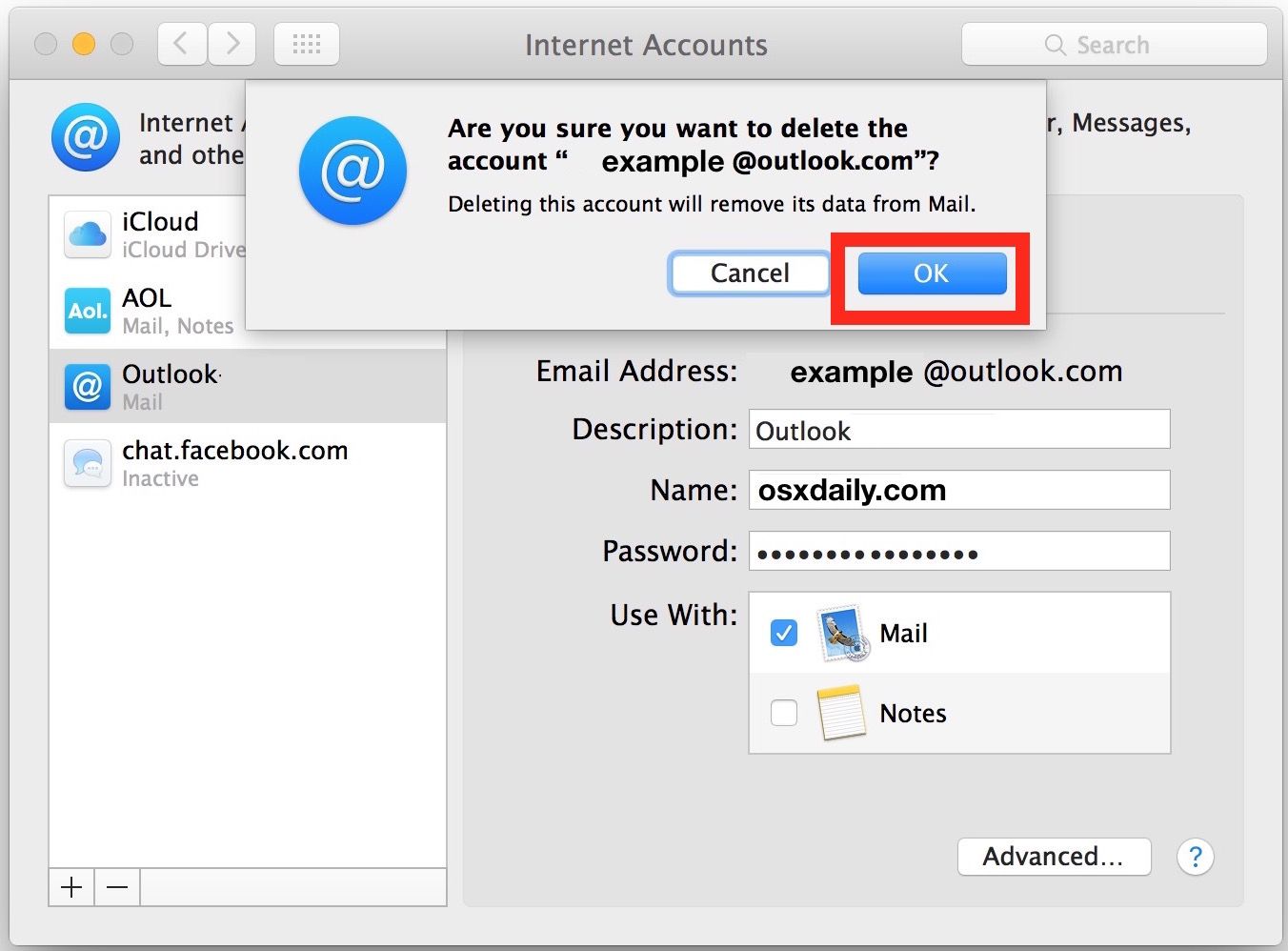
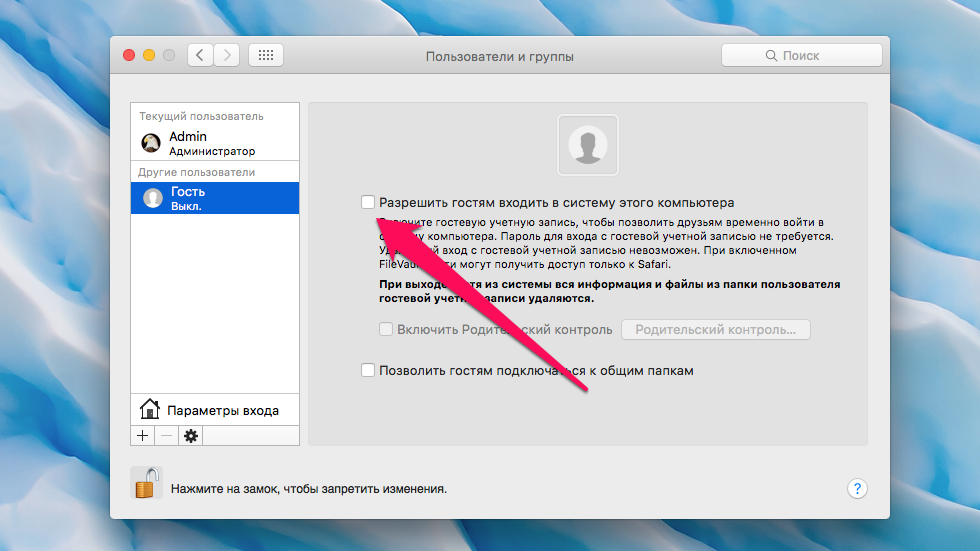
Подтвердите удаление учетной записи, нажав Удалить.
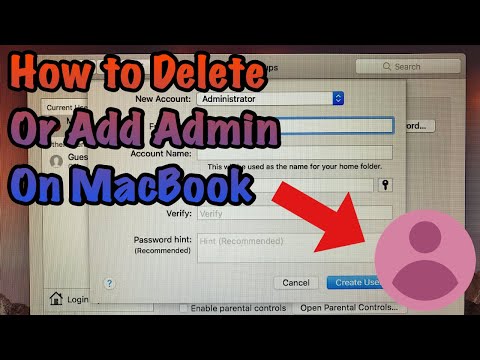
HOW TO DELETE ADMIN ACCOUNT ON MAC
Перезагрузите приложение Почта для завершения процесса.
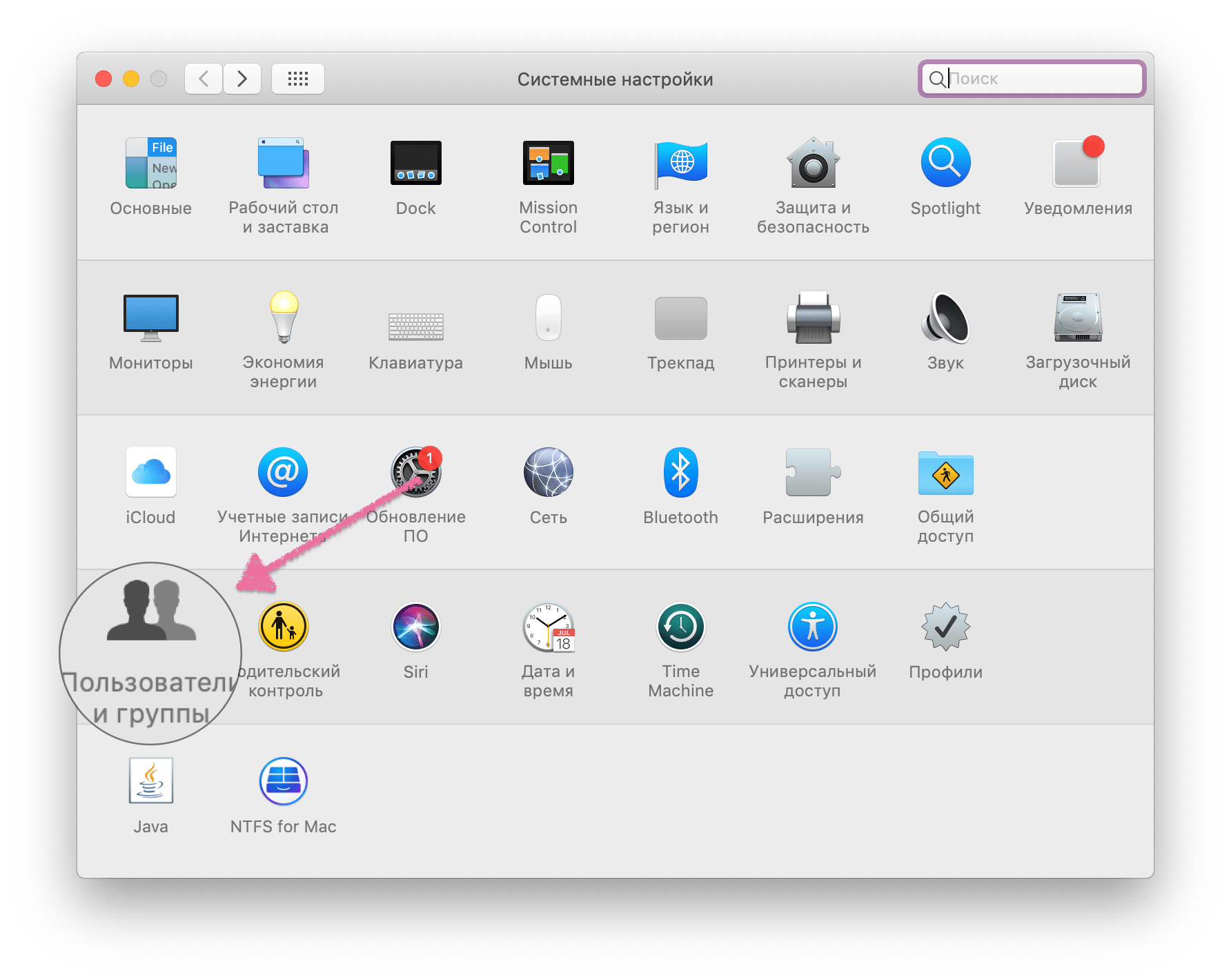

Проверьте, что учетная запись больше не отображается в списке.

Если учетная запись продолжает отображаться, перезагрузите MacBook.
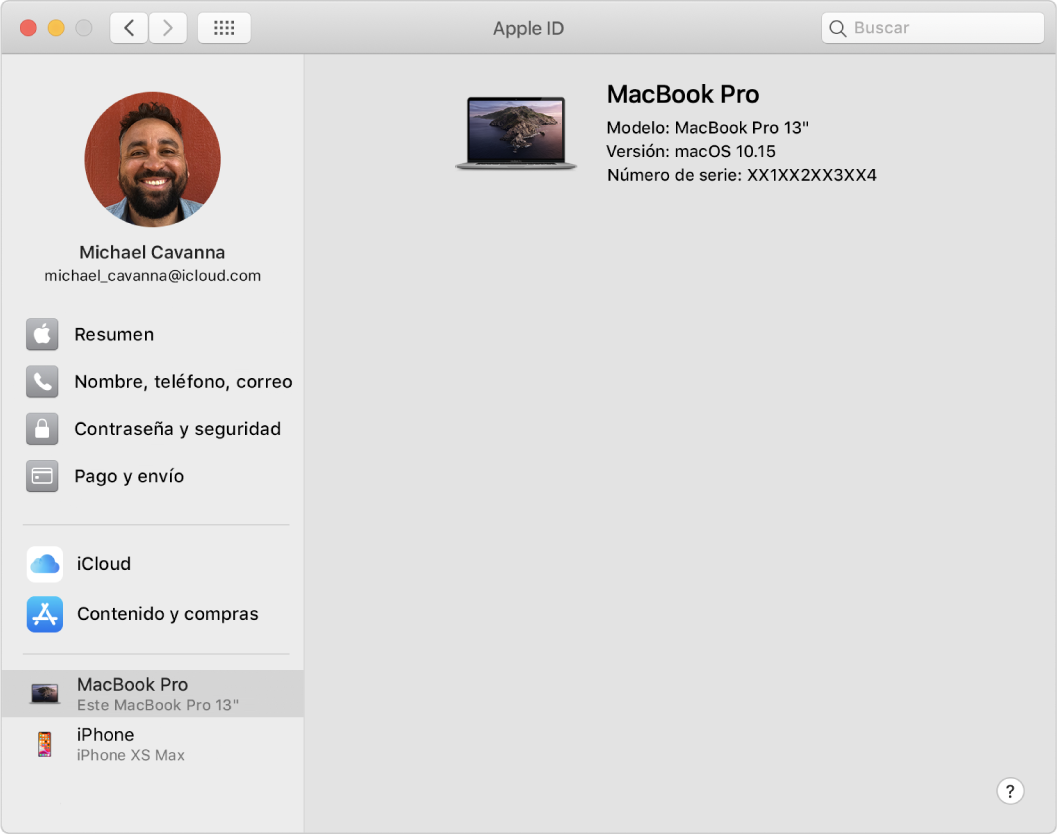
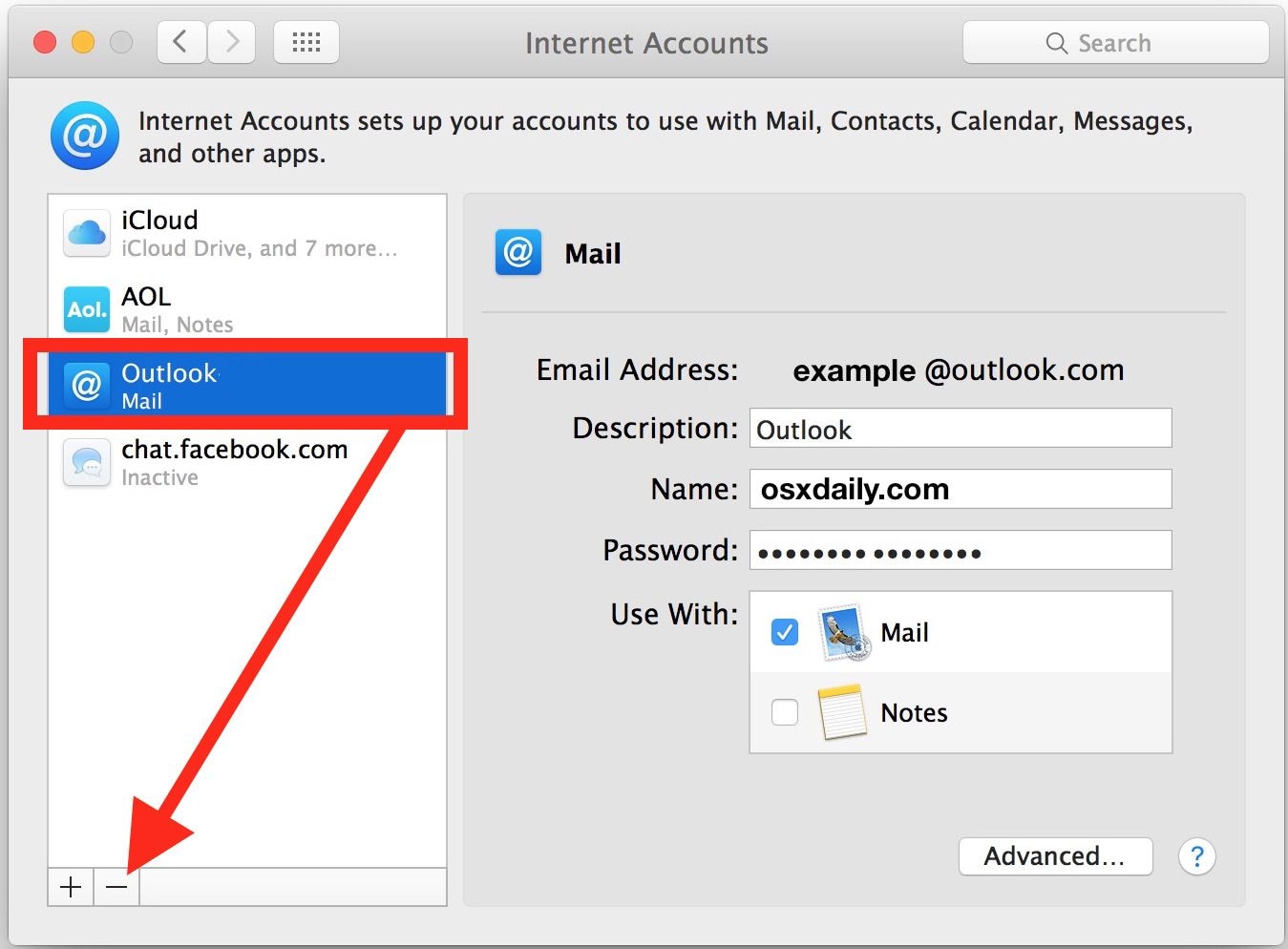
В случае возникновения проблем обратитесь в техническую поддержку Apple.


Почта на Mac book - настройка